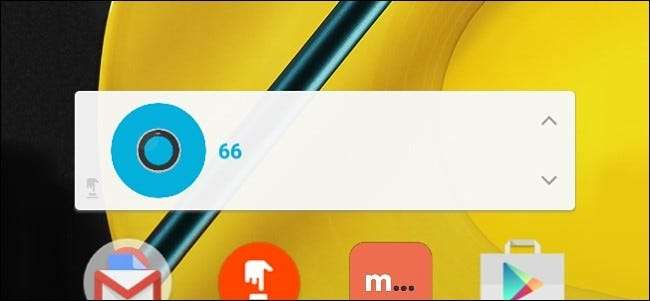
Jedną z ważnych funkcji termostatu Nest jest możliwość automatycznego dostosowywania temperatury poprzez naukę twoich wzorców w czasie. Ale jeśli wolisz mieć całkowitą ręczną kontrolę nad Nestem, oto jak dodać szybkie i łatwe ustawienia temperatury do ekranu głównego telefonu.
ZWIĄZANE Z: Jak zainstalować i skonfigurować termostat Nest
Jest to szczególnie przydatne, jeśli zawsze zmieniasz termostat na tę samą temperaturę. Zamiast otwierać aplikację Nest i zarządzać nią z tego miejsca, możesz ją zmienić jednym dotknięciem z kilku niestandardowych skrótów, które utworzysz.
Ponieważ aplikacja Nest nie ma tej funkcji, używamy aplikacji o nazwie Przycisk DO aby to zrobić, który został stworzony przez tych samych ludzi Jeśli to wtedy to . Przycisk DO jest podobny do tego, który znajdziesz w IFTTT, ale zamiast stosować reguły, które działają automatycznie w tle, przycisk DO usprawnia przepisy w jednym naciśnięciu przycisku, który można zamontować na pierwszej stronie aplikacji, w Centrum powiadomień na telefonie iPhone lub bezpośrednio na ekranie głównym urządzenia z systemem Android.
Zacznijmy tworzyć przepis na przycisk DO dla Twojego gniazda. Jeśli wcześniej nie korzystałeś z aplikacji DO Button, sprawdź nasz przewodnik aby dowiedzieć się, jak założyć konto, podłączyć aplikacje i utworzyć przyciski. Następnie wróć tutaj, aby utworzyć niestandardowe przyciski Nest DO.
Zacznij od otwarcia aplikacji przycisku DO na telefonie i dotknij opcji „Dodaj przepis” w prawym dolnym rogu.

Stuknij w przycisk „+”.
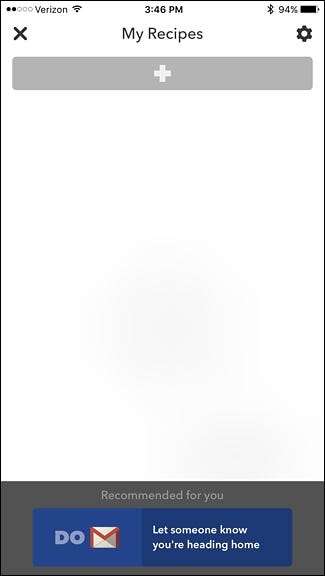
Kliknij kartę „Kanały” po prawej stronie.
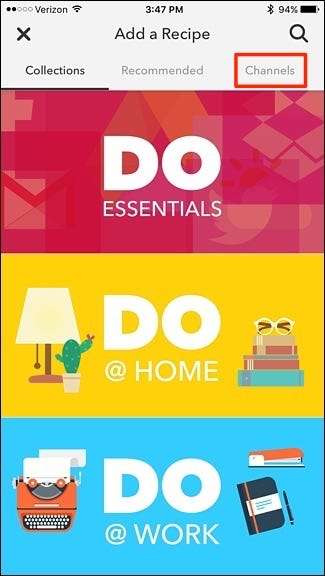
Przewiń w dół i znajdź kanał „Nest Thermostat”.
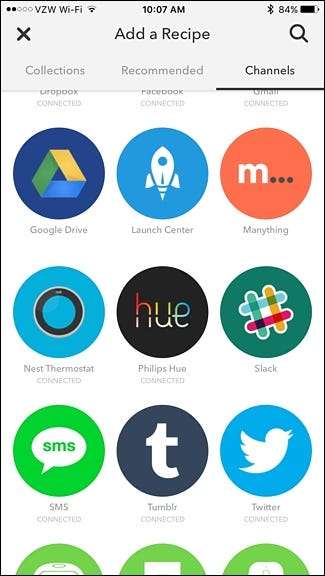
Zanim będzie można kontynuować, może być konieczne aktywowanie kanału termostatu Nest, jeśli jeszcze nie jest, co pozwoli aplikacji DO Button na komunikowanie się z Nest. Ten proces to nic innego jak zezwolenie aplikacji DO Button na dostęp do termostatu Nest za pomocą jednego potwierdzenia.
Potem będziesz mógł kontynuować, więc wybierz „Utwórz nowy przepis”.
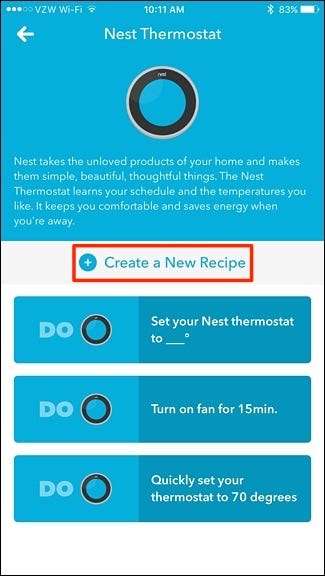
Wybierz „Ustaw temperaturę”.
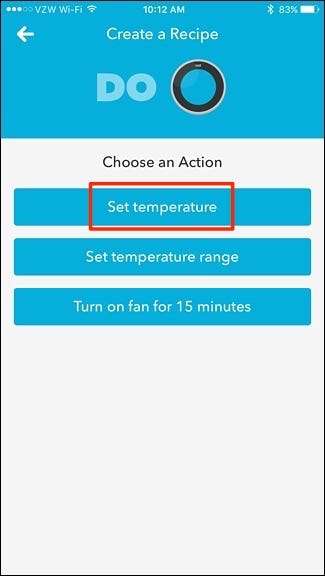
Nadaj przepisowi tytuł, który może być tak prosty, jak nazwanie go „68” lub dowolna temperatura, na jaką przepis ustawia termostat Nest.

W sekcji „Które urządzenie?” Wybierz termostat Nest, a następnie kliknij „Gotowe”.
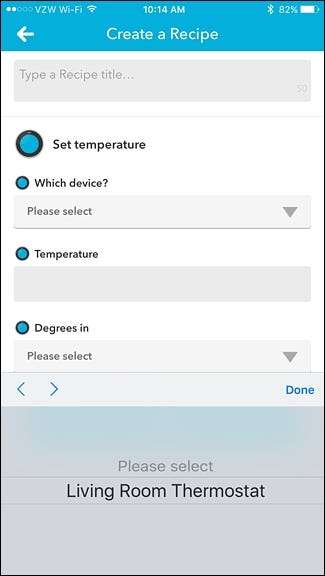
W sekcji „Temperatura” wpisz temperaturę, na którą chcesz ustawić termostat Nest, a następnie kliknij „Gotowe”.
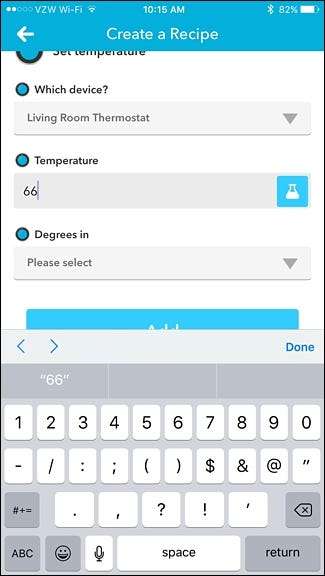
W sekcji „Stopnie w” wybierz „Fahrenheit” lub „Celsjusz”.
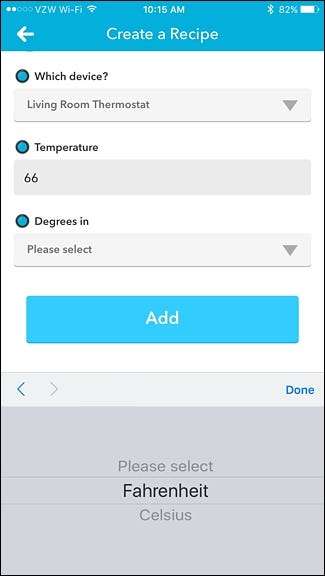
Stuknij w „Dodaj” na dole, aby utworzyć nowy przycisk DO. Przycisk nie pojawi się na stronie głównej aplikacji DO Button, gdzie możesz go dotknąć, aby ustawić termostat Nest na tę temperaturę.
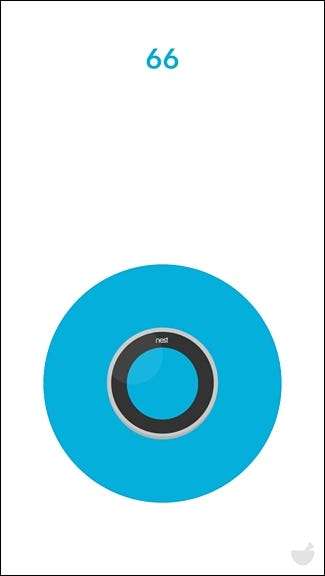
Po utworzeniu przycisku DO dla termostatu Nest możesz utworzyć ich więcej i ustawić je na różne temperatury. Na przykład możesz mieć przycisk do nieco przyjemniejszej temperatury, gdy zapraszają gości, a następnie inny przycisk do zmiany termostatu na normalną, oszczędzającą pieniądze temperaturę noszenia swetra. Możesz nawet mieć przycisk do zmniejszania temperatury o kilka stopni w nocy.
ZWIĄZANE Z: Jak dodać skróty IFTTT do ekranu głównego telefonu
Stamtąd możesz dodać te przyciski do ekranu głównego telefonu w systemie Android (lub do Centrum powiadomień na iPhonie lub iPadzie), aby uzyskać do nich szybszy dostęp, tak jak każdy inny przycisk DO. Aby to zrobić, przytrzymaj na ekranie głównym swojego urządzenia z systemem Android i wybierz „Widżety”. Stamtąd znajdź widżet Przycisk DO i przeciągnij go na ekran główny.

Na iPhonie i iPadzie klikniesz „Edytuj” u dołu Centrum powiadomień i dodasz widżet Przycisk DO. Stamtąd Twoje przyciski DO pojawią się w sekcji „Dzisiaj” w Centrum powiadomień.
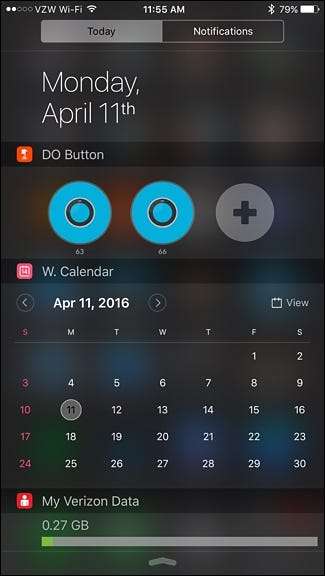
Zapoznaj się z naszym przewodnikiem konfiguracji DO w sekcji „The Real Magic: DO Button Widgets”, aby uzyskać więcej informacji.
Jedynym problemem z widżetem iOS jest to, że nazwa przycisku DO pojawi się tylko na około sekundę na początku po pierwszym otwarciu Centrum powiadomień, więc będziesz chciał się upewnić, który przycisk jest który i zapamiętać je na przyszłość .







